 コンピュータの上にオーディオCDを再生する場合、それぞれのトラックは、「トラック##.CDA」と表示されています。だが、CDAはファイルフォーマットではなく、しかも何の情報も含めていません。CDAはコンパクトディスクオーディオを意味し、Windowsの視点から言えば、音声トラックのショートカットを表しています。実際には、その中に音楽ファイルがないのですが、その代わりにトラック時間と長さだけ置かれています。これは音声CDをコンピュータにコピーしても、CDがなければ再生するとエラーが発生する主な原因です。
コンピュータの上にオーディオCDを再生する場合、それぞれのトラックは、「トラック##.CDA」と表示されています。だが、CDAはファイルフォーマットではなく、しかも何の情報も含めていません。CDAはコンパクトディスクオーディオを意味し、Windowsの視点から言えば、音声トラックのショートカットを表しています。実際には、その中に音楽ファイルがないのですが、その代わりにトラック時間と長さだけ置かれています。これは音声CDをコンピュータにコピーしても、CDがなければ再生するとエラーが発生する主な原因です。
実際には、CDAファイルを人気の音声フォーマット(例えばMP3、WMA、WAV)に変換したら、CD内のサウンドトラックをコピーしても構いませんよ。CDAファイル変換ソフトがないと、音楽コンテンツを抽出して再生可能なフォーマットに変換することが不可能です。下記のツールから需要に合ったものを選んでください。
あわせて知りたい
推奨方法:ストリーミング音声録音ソフト
もっとパワフルなツールを必要とするなら、ストリーミング音声録音ソフトをお薦めいたします。このソフトは素晴らしい機能ばかり満載され、音声CDMPをWAV、WMA、OGG、AACそしてFLACなどといった普及しているフォーマットに変換することができます。
これとは別に、コンピュータであらゆる音声が見事な1:1品質で録音されることも可能になりますです。またVimeo、Dailymotion、YouTubeなどのような動画配信サイトから音楽ファイルをダウンロードすることもできます。ちなみにID3タグ認識ツールと編集ツールが内蔵されるので、音声ファイルをカット、コピー、結合、分割、作成してからCDに書き込まれられます。
- コンピュータにストリーミング音声録音ソフトをインストールして実行させる。
- お使いコンピュータのディスクドライブにCDを挿入する。
- ソフトの右上のボタンを押して「CDリッパー」を選択する。

- ドロップダウンリストからCDドライブを選択する。
- パソコンに落としたいトラックを選んで「開始」ボタンを押す。
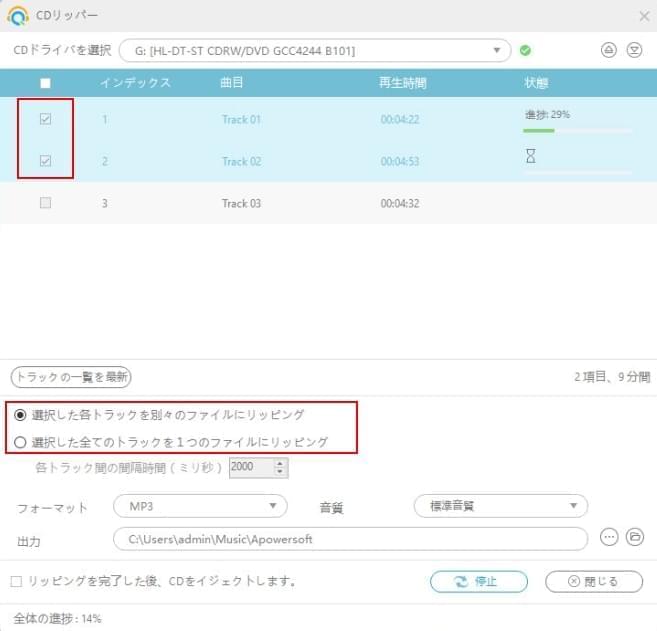
簡単な方法:FreeRIP CD to MP3 Converter
FreeRIP MP3 converterでは、無料でCDコンテンツをリッパーし、その後WMA、MP3、Ogg、WavまたはFLACなどような音声フォーマットに変換することができます。また既存のMP3ファイルをほかのファイル形式に変換するとともに、MP3タグを編集することもできます。他には音声CDの書き込み、アルバムアートワークのロード、音楽の検索などの機能を備えています。でも営業目的では使用できないのでご注意くださいね。では、下記のステップに従って試してみてください。
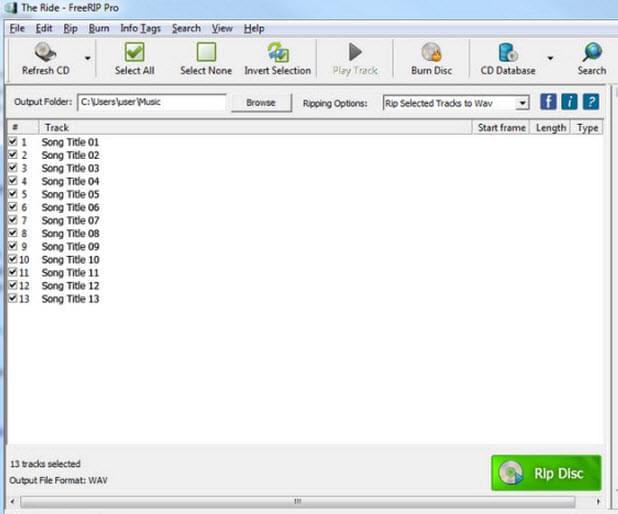
- お持ちのPSシステムによってFreeRIP MP3 converterの最新バージョンをインストールする。
- お好みのようにオーディオCDを挿入する。
- このプログラムを実行する。
- 「リッパー」ボタンをクリックしてから作業終了を待つ。
無料な方法:iTunes
携帯式音楽に対する需要が高まっているにつれ、アップル社がそれを満足するためにメディアプレヤーと管理ツールとされるiTunesを開発しました。プレーヤーとライブラリの機能のほか、iTunesでCDAをMP3に変換することもできます。変換した後の音声品質がもとの品質と同様しています。全てのサービスが完全に無料ですよ。
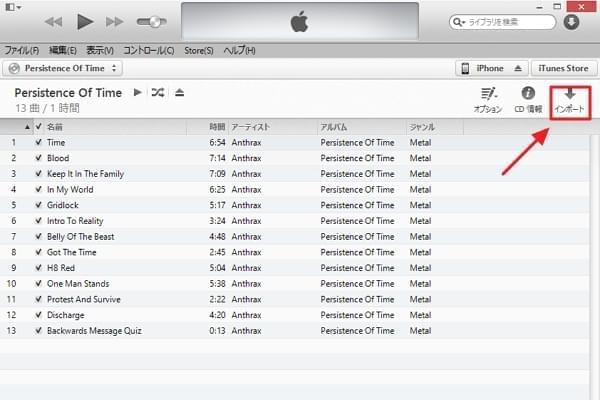
iTunesを用いてCDAをMP3に変換:
- パソコンのディスクドライブにCDをインサートする。
- 「CDをインポートする」ボタンをクリックする。
- iTunesライブラリにファイルを追加する。
- ファイルを右クリックし、「選択した項目をMP3に変換」を押す。
上記どれかの方法を使ってもCDAファイルをMP3に変換できますが、利用するとそれぞれの方法にある欠点を考えなれればならないのです。
FreeRIP CD to MP3 Converterは、フリーソフトだが初心者に向いていません。このアプリのインターフェースが非常に複雑で玄人でも順調に使えないのです。またiTunesは実用性があり、ほかのプログラムをインストールする必要もありません。CDAからMP3へ変換できますが出力フォーマットが大変限られ、また編集機能もありません。ストリーミング音声録音ソフトはシェアソフトですが、これは優秀なメディアで録音、編集、書き込み、コピー、変換、再生、ダウンロードなどといった強力な機能を搭載しています。このアプリケーションを持ってあれば、すべての音声要求を満たせるだろう。


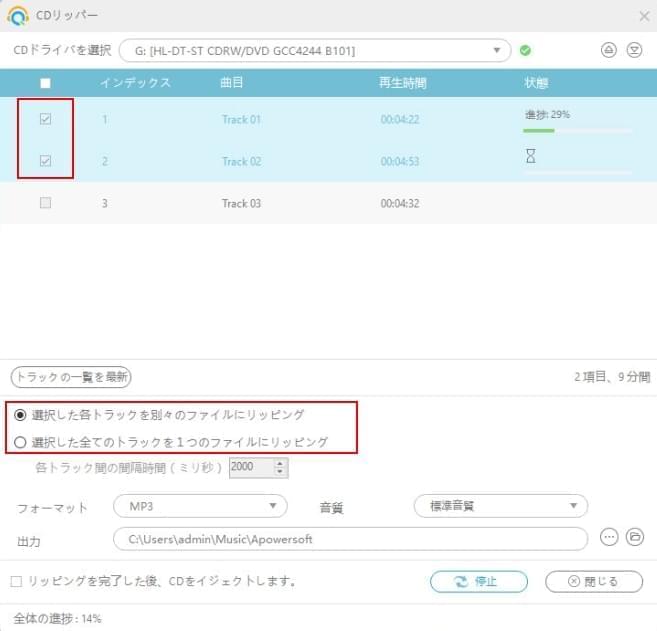

コメントを書く